Microsoft edge浏览器中应用深色背景的方法教程
时间:2023-05-29 13:54:06作者:极光下载站人气:602
Microsoft
edge浏览器是很多小伙伴都非常熟悉的一款浏览器软件,在其中我们可以根据自己的个人喜好适当调整个性化的背景样式效果。如果我们我们希望将Microsoft
edge浏览器设置为深色背景效果,小伙伴们知道具体该如何进行操作吗,其实操作方法是非常简单的,我们只需要进行几个非常简单的操作步骤就可以实现想要的效果切换了。在Microsoft
edge浏览器中点击进入设置界面后,在“外观”处点击选择“深色”效果进行应用就可以了。接下来,小编就来和小伙伴们分享具体的操作步骤了,有需要或者是有兴趣了了解的小伙伴们快来和小编一起往下看看吧!
操作步骤
第一步:双击打开Microsoft edge浏览器;
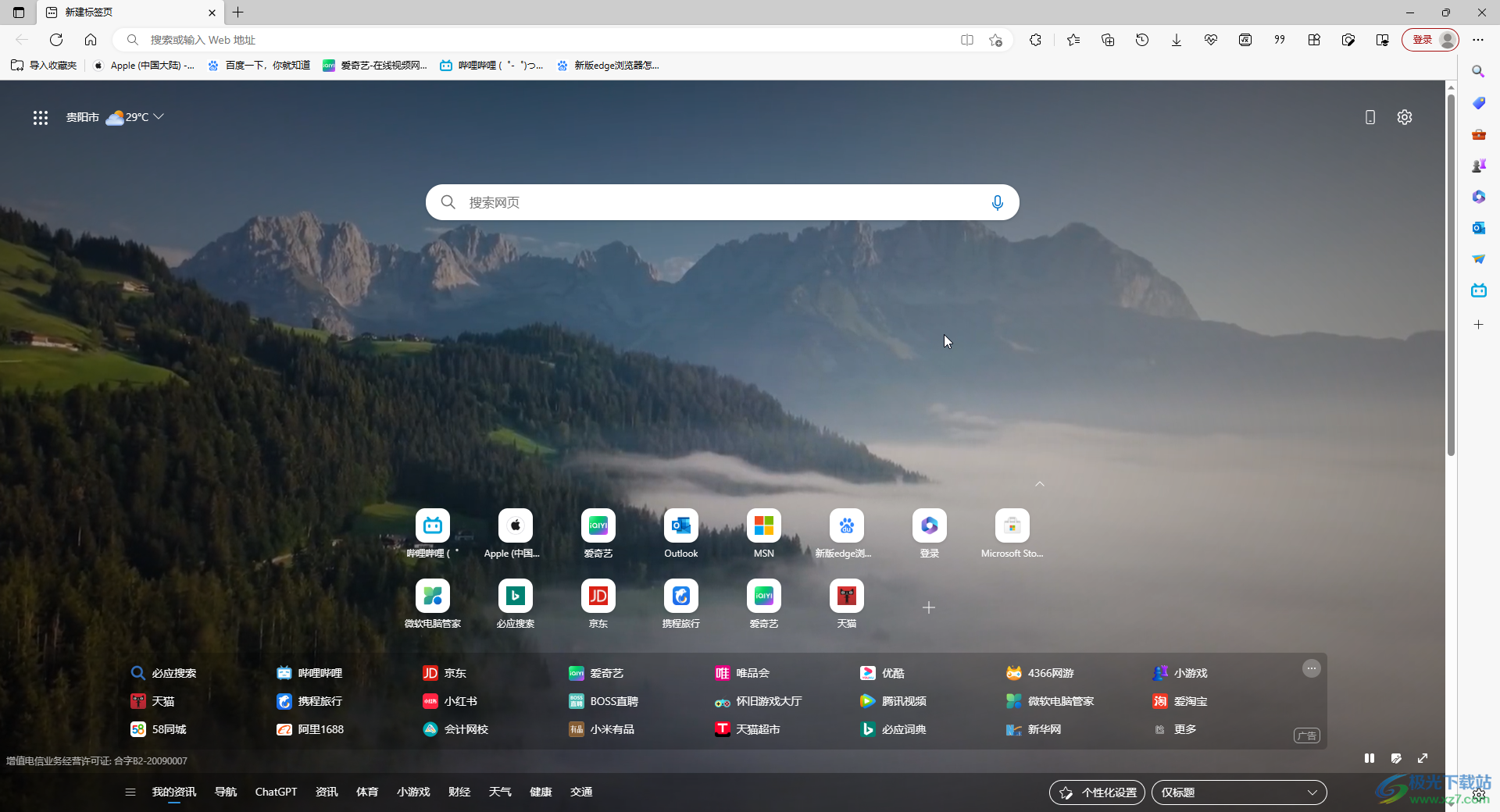
第二步:在界面右上方点击如图所示的齿轮设置图标,在展开的选项中点击“自定义主题”处的“管理”;
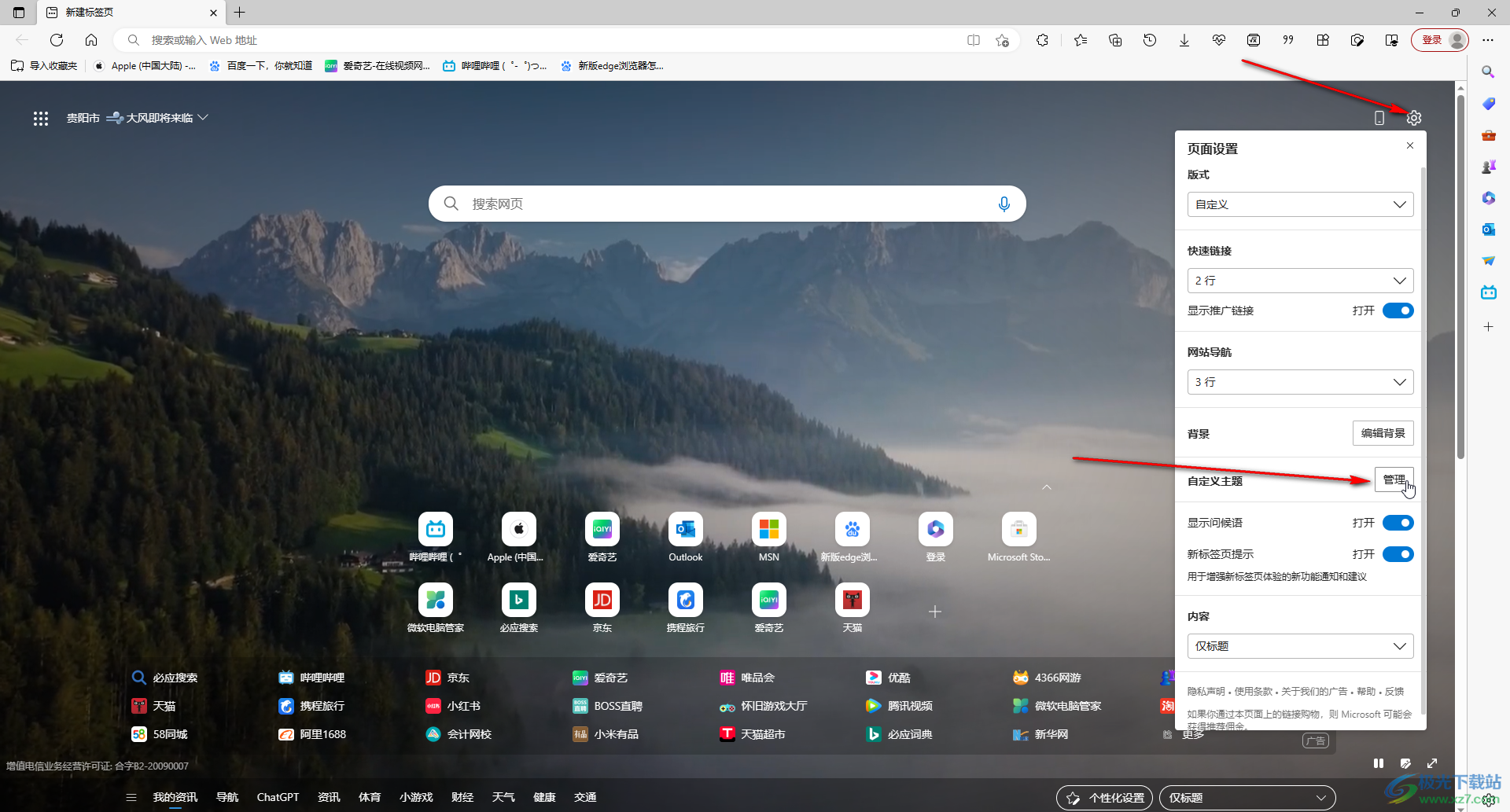
第三步:或者在界面右上方点击如图所示的三个点图标后点击“设置”;
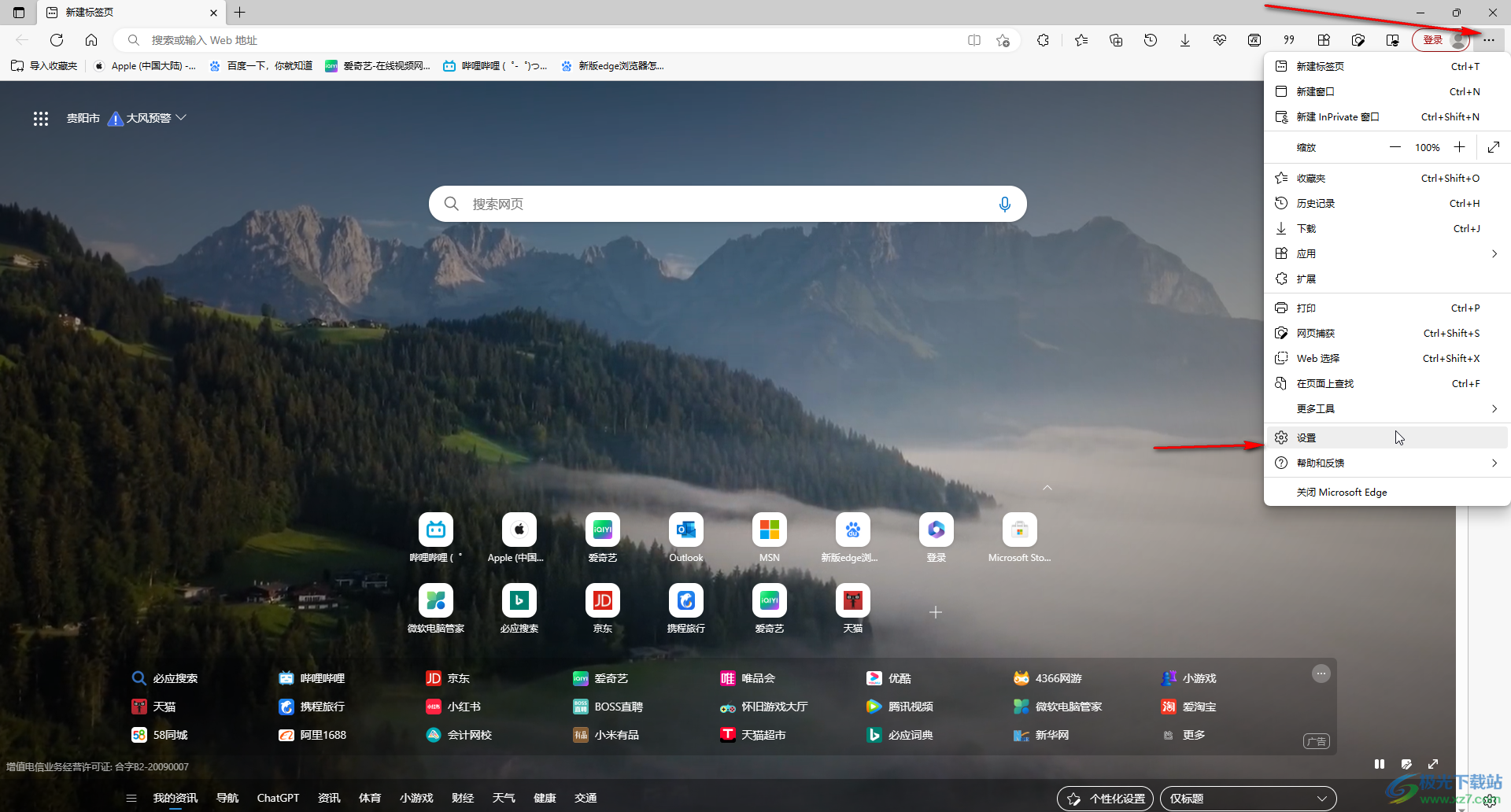
第四步:在界面左侧点击切换到“外观”栏,在“整体外观”栏点击选择“深色”就可以了;
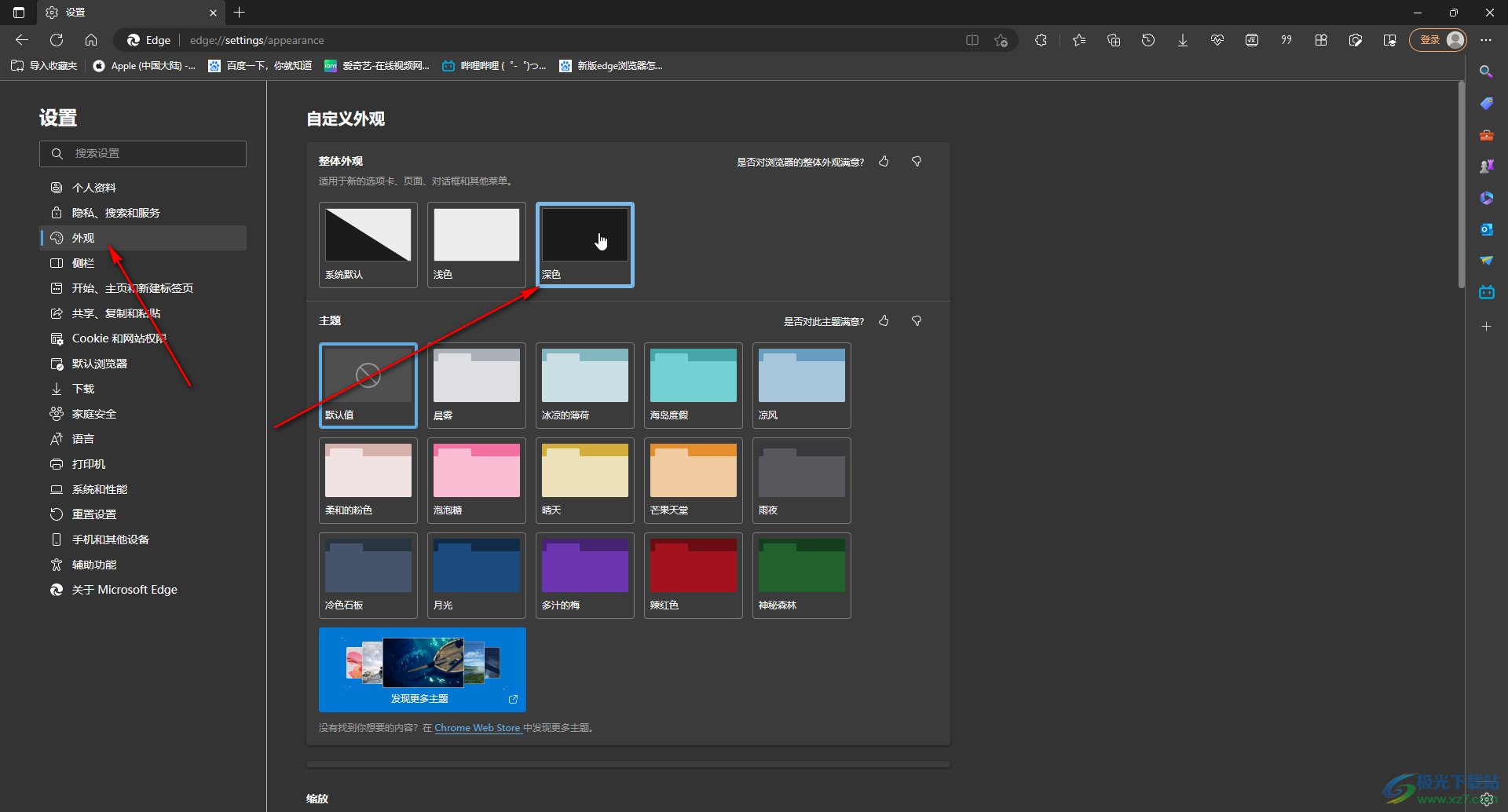
第五步:在下方我们还可以点击设置主题效果。
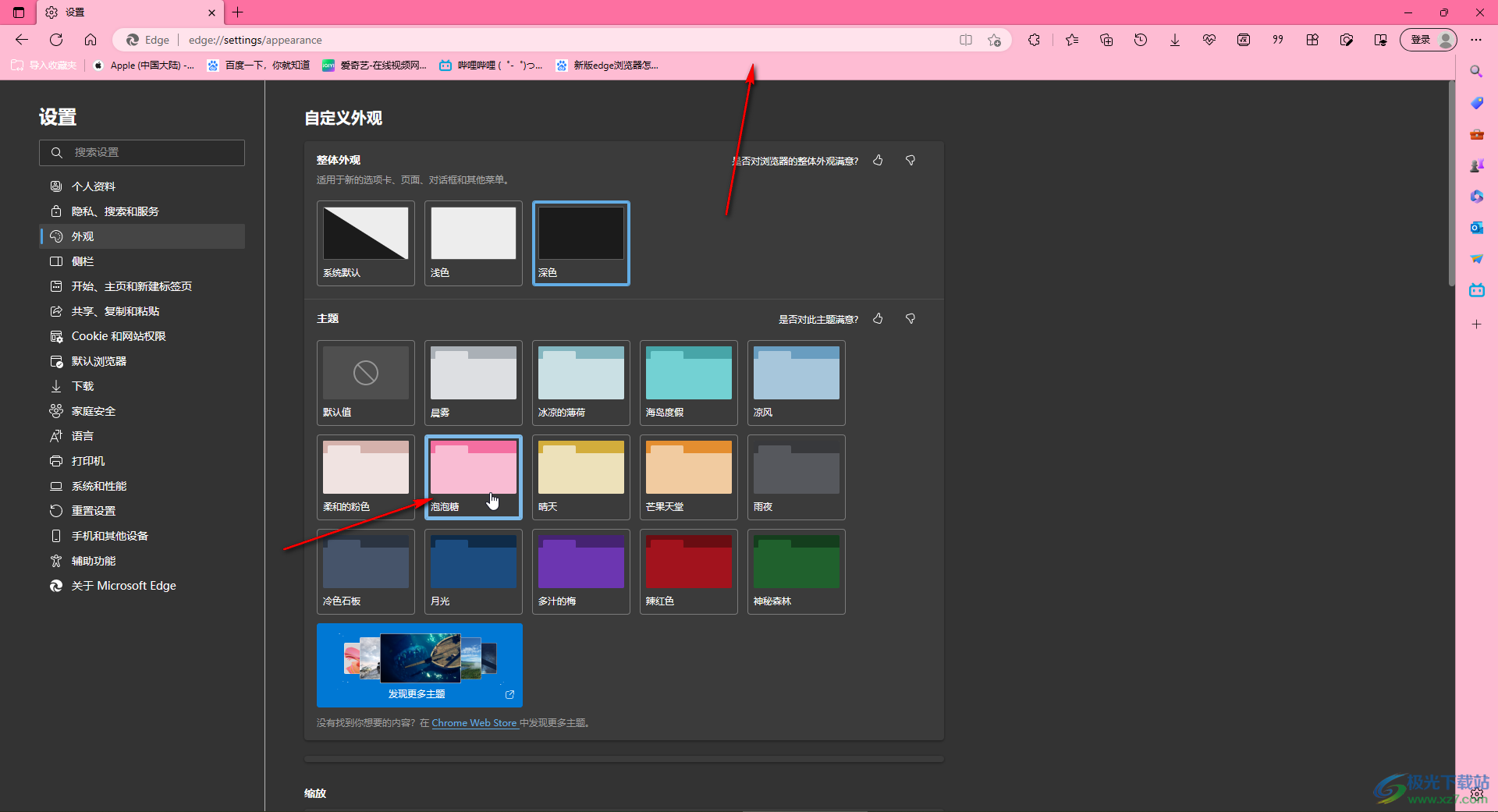
以上就是Microsoft edge浏览器中设置深色背景模式的方法教程的全部内容了。操作步骤都是非常简单的,总结一下就是点击打开设置窗口后在,在“外观”处点击选择“深色”就可以进行应用了,后续可以在同样的地方单击选择“系统默认”恢复效果,也可以根据自己的实际需要点击选择“浅色”效果进行应用,小伙伴们可以分别尝试一下看看效果。

大小:324 MB版本:v127.0.2651.86环境:WinAll
- 进入下载
相关推荐
相关下载
热门阅览
- 1百度网盘分享密码暴力破解方法,怎么破解百度网盘加密链接
- 2keyshot6破解安装步骤-keyshot6破解安装教程
- 3apktool手机版使用教程-apktool使用方法
- 4mac版steam怎么设置中文 steam mac版设置中文教程
- 5抖音推荐怎么设置页面?抖音推荐界面重新设置教程
- 6电脑怎么开启VT 如何开启VT的详细教程!
- 7掌上英雄联盟怎么注销账号?掌上英雄联盟怎么退出登录
- 8rar文件怎么打开?如何打开rar格式文件
- 9掌上wegame怎么查别人战绩?掌上wegame怎么看别人英雄联盟战绩
- 10qq邮箱格式怎么写?qq邮箱格式是什么样的以及注册英文邮箱的方法
- 11怎么安装会声会影x7?会声会影x7安装教程
- 12Word文档中轻松实现两行对齐?word文档两行文字怎么对齐?
网友评论